素材について
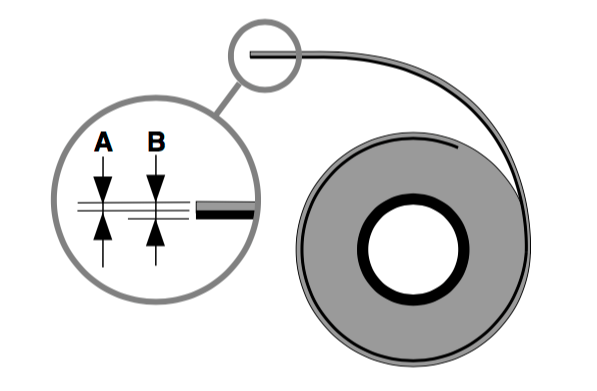
素材
紙、カッティングシート、銅箔テープ等
取り付け可能な幅
紙、カッティングシート、銅箔テープ等
取り付け可能な幅
50~700mm
取り付け可能な長さ
平型シート:100mm以上
ロールシート:制限なし
最大カッティング領域
584mm×24998mm
厚さ
Aシートの厚さ:0.1mm以下
B台紙を含む厚さ:0.3mm以下 (シートの取り付けは1.0mmまで可能)
データについて
.ai/.dxf/.svg などAdobe Illustratorで読み込めるファイルを準備する。
aiデータの作成
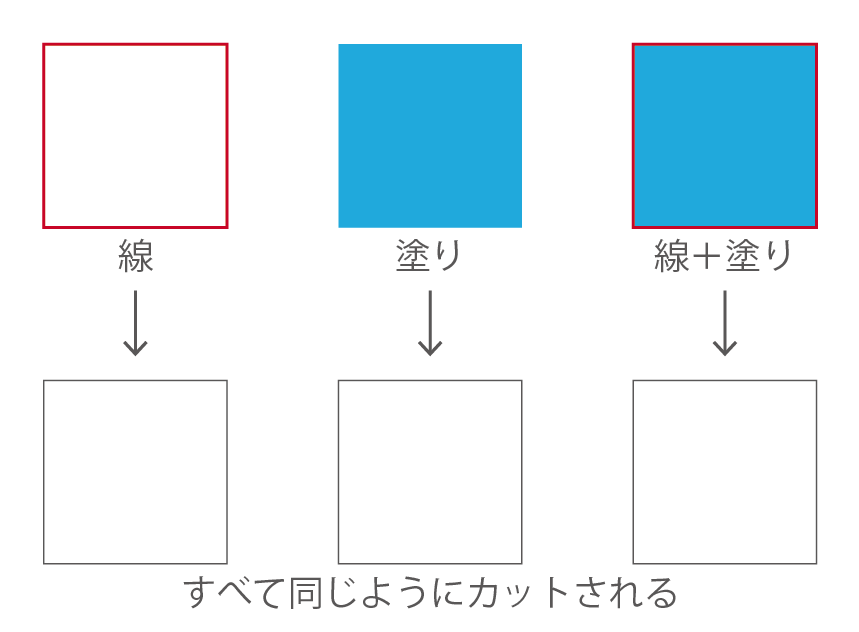
- 線と塗りは基本的に区別されない
- .ai形式で保存する
カッティグマシンのセッティング
(ユーザーズマニュアル(p32-41)に詳しく記載されているので、そちらも参考にしてください。)
1.シートを取り付ける


- カッティングマシンの後ろにロールとその台を置き、レバーが下がっていることを確認する。(写真1)
- シートの端がマークと重なるように位置を調整する。(写真2)
- ローラーを、素材の上かつマークの位置にくるよう移動させる。
※ローラー裏から動かすとスムースに動く。 - レバーを下げ固定する
2.シートの選択

ロールか、端材かを上下キーで選択し、[ENTER]キーで決定する
3.カッターの調整


- 銀色のネジを緩めてカッターを取り外す(写真1)
- 先端を回して「指紋に引っかかる」長さだけ刃を出す(写真2)
- 取り付ける
4.テストカットをする


- [PEN FORCE]を0にする。(写真1)
- [TEST]ボタンを1秒以上長押しするとテストカットが始まる。
- [↓]を押してシートを前に出し、円と正方形が別々に剥がれるか確認する(適切に切れていない場合は、次の項目で調整する)
5.カット圧を調整する



- [PEN FORCE]が0になっていることを確認する
- [FORCE]を押す(写真1)
- [→]を押してカット圧調整画面にする(写真2)
- [↑][↓]でカット圧を調整する(写真3)
- [←]または[MENU]で戻る
6.原点を設定する

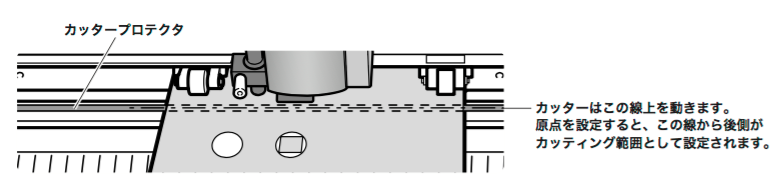

- [←]で刃を左端にする(画像1)
- [↑][↓]で綺麗な場所に調整する(画像2)
- [ORIGIN]を1秒以上長押しする(画像3)
カットする

- ロッカーからGX-24のシールが貼られた専用PCで、作成したaiデータを開く。
- プリントからプリンタを「Roland GX-24」を選ぶ。
- 向きなどを合わせ、プリントをクリックするとカットが始まる。